Java4Android开发教程(四)java的变量
什么是变量?
在计算机中用来存储信息,通过声明语句来指明存储位置和所需空间。
变量的声明方法及赋值
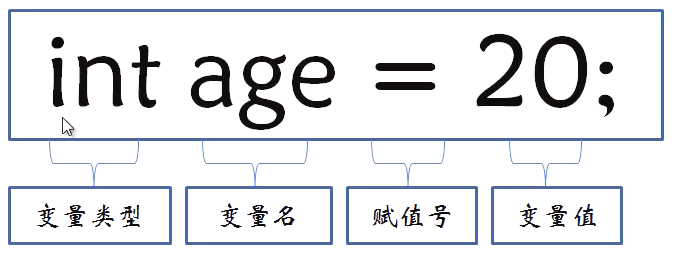
分号:语句结束标志 赋值号:将=右边的值赋给左边的变量
变量有哪些数据类型?
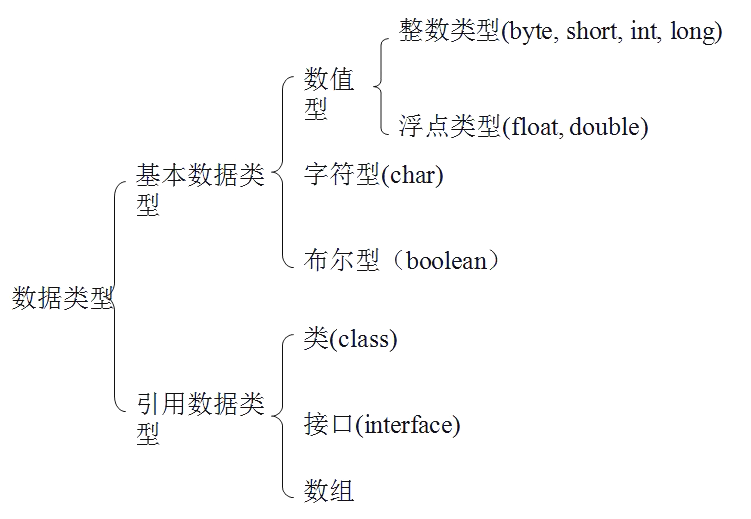
变量的命名语法规范(合法)
1、以字母、下划线或美元符号开头,后面跟字母、下划线、美元符号或数字。
2、java的变量名没有长度限制。
3、java的变量名对大小写敏感。
驼峰命名法(正确)
1、变量命名选用有意义的英文单词,不使用拼音或拼音缩写。
2、变量名由一个单词组成的则全部小写。
3、变量名由多个单词组成的,从第二个单词开始首字母大写
合法的变量名不一定是正确的变量名
相关推荐
-
java使用异或实现变量互换和异或加密解密示例
复制代码 代码如下: import java.util.Scanner; public class VariableExchange { public static void main(String[] args){ System.out.println("请输入变量A的值"); Scanner scanner=new Scanner(System.in); long A=scanner.nextLong(); System
-
Java两个变量的互换(不借助第3个变量)具体实现方法
创建一个类,在该类中定义两个变量并为其指定初始值,然后交换两个变量的值,要求不允许借助第三个变量,只能使用异或运行实现两个变量值的交换. 复制代码 代码如下: import java.util.Scanner;public class VariableExchange { public static void main(String[] args){ System.out.println("请输入变量A的值"); Scanner scanner=new
-
windows下java环境变量的设置方法
windows xp下配置JDK环境变量:1.安装JDK,安装过程中可以自定义安装目录等信息,例如我们选择安装目录为D:/java/jdk1.5.0_08: 2.安装完成后,右击"我的电脑",点击"属性": 3.选择"高级"选项卡,点击"环境变量": 4.在"系统变量"中,设置3项属性,JAVA_HOME,PATH,CLASSPATH(大小写无所谓),若已存在则点击"编辑",不存在则点击
-
java环境变量为什么要配置path和classpath详细解答
当时初学java时只是关心如何做,现在回过头来研究为什么这个问题,先从最开始环境变量配置开始吧! 为何配置path: 在cmd命令中输入一个指令时先在当前文件目录下查找命令文件,path的环境变量中依次查找命令文件,以最先找到的为准,因为配置了path,所以在cmd命令下可以直接输入java和javac等jdk的命令 为何配置classpath: jvm在查找class文件时如果没有设置classpath会在当前路径查找,设置classpth后 仅在classpath路径下查找class文件 写
-
java变量和javascript变量之间的传递示例
最近在用jsp做一个网站,其间涉及到java变量和javascript变量之间的互换,虽然网上资料众多,但是众说纷纭,并且很多都是带有误导性,做了许多尝试,终于比较清楚的搞懂了这个问题.通俗一点来讲,就是说java代码是运行在服务器上的,返回的值只是静态的存在于页面,而javascript是脚本语言,是运行在客户端的!它们是两种完全不同的语言,变量不能直接进行交换,但是通过一定的方式,变量可以传递. java变量传递给javascript变量,这个比较简单,就是平时的普通方法就好: 复制代码 代
-
Java环境变量的设置方法(图文教程)
安装JDK 向导进行相关参数设置.如图: 正在安装程序的相关功能,如图: 选择安装的路径,可以自定义,也可以默认路径.如图: 成功安装之后,进行测试是否真的成功安装,点击[开始]----[运行]----输入 CMD,在命令提示符里面输入"Java -version"并按回车键,出现下图,即为安装成功.如图: 下面开始配置环境变量,右击[我的电脑]---[属性]-----[高级]---[环境变量],如图: 选择[新建系统变量]--弹出"新建系统变量"对话框,在&quo
-
Java4Android开发教程(四)java的变量
什么是变量? 在计算机中用来存储信息,通过声明语句来指明存储位置和所需空间. 变量的声明方法及赋值 分号:语句结束标志 赋值号:将=右边的值赋给左边的变量 变量有哪些数据类型? 变量的命名语法规范(合法) 1.以字母.下划线或美元符号开头,后面跟字母.下划线.美元符号或数字. 2.java的变量名没有长度限制. 3.java的变量名对大小写敏感. 驼峰命名法(正确) 1.变量命名选用有意义的英文单词,不使用拼音或拼音缩写. 2.变量名由一个单词组成的则全部小写. 3.变量名由多个单词组成的,从第
-
Java4Android开发教程(三)java基本概念
什么是环境变量? 环境变量通常是指在操作系统当中,用来指定操作系统运行时需要的一些参数.通常为一系列的键值对. path环境变量的作用 path环境变量是操作系统外部命令搜索路径 什么是外部命令搜索路径?举个例子,如在cmd下执行ipconfig命令,显示当前计算机网卡的配置.当输入ipconfig后,操作系统会执行ipconfig.exe(C:\Windows\System32),即当输入xxx命令时,系统会执行对应的exe,在path的变量值中依次寻找exe的存放路径,找不到则提示错误. c
-
Java4Android开发教程(五)java的基本数据类型特征
java的数据类型分为基本数据类型和引用数据类型. 基本数据类型分为数值型.字符型(char).布尔型(boolean) 数值型变量 1.整数型 类型 占用存储空间 表示范围 byte 1字节Byte -128~127 short 2字节 -215~215-1 int 4字节 -231~231-1 long 8字节 -263~263-1 Java的整型常量的三种表示形式: - 十进制整数,如12,-31 - 八进制整数,以0开头,如012 - 十六进制数,以0x或0X开头
-
Java4Android开发教程(一)JDK安装与配置
1.JDK:Java Development Kit,java开发工具包.http://www.oracle.com/technetwork/java/javase/downloads/jdk8-downloads-2133151.html 2.安装JDK,一路Next.默认安装路径:C:\Program Files\Java 3.配置环境变量path和classpath( windows中) path:计算机→属性→高级系统设置→高级→环境变量→找到path,点编辑→移动到最后,添加英文的分号
-
Java4Android开发教程(二)hello world!
安装完jdk环境后,编写第一个java程序hello.java: 复制代码 代码如下: public class hello{ public static void main (String args []){ System.out.println("hello world!"); } } 编译完之后会出现class文件 注意: 1.public class 后的字母要和文件名大小写对应起来,注意字符的大小写 2.成对出现的符号如大括号.小括号等一次性写
-
windows7配置java环境变量的图文教程
首先在官网下载好java版本 双击安装好以后使用鼠标右击 计算机->属性->高级系统设置->环境变量 系统变量里面点击新建 变量名:JAVA_HOME 变量值:C:\Program Files\Java\jdk1.8.0_131 (这里填写你的java安装目录) 点击确定. 依然在系统变量里点击新建 变量名:CLASSPATH 变量值:.;%JAVA_HOME%\lib CLASSPATH中有一英文句号"."后跟一个分号,表示当前路径的意思 保存以后在系统变量里面找到
-
微信公众平台开发教程(四) 实例入门:机器人回复(附源码)
上一篇文章,写了基本框架,可能很多人会觉得晕头转向,这里提供一个简单的例子来予以说明,希望能帮你解开谜团. 一.功能介绍 通过微信公众平台实现在线客服机器人功能.主要的功能包括:简单对话.查询天气等服务. 这里只是提供比较简单的功能,重在通过此实例来说明公众平台的具体研发过程.只是一个简单DEMO,如果需要的话可以在此基础上进行扩展. 当然后续我们还会推出比较复杂的应用实例. 二.具体实现 1.提供访问接口 这里不再赘述,参照上一章,微信公众账号开发教程(二) 基础框架搭建 http://www
-
Java环境变量配置教程
本文实例为大家分享了java的环境变量设置方法,供大家参考,具体内容如下 安装好jdk后找到我的电脑(右键) --> 属性-->高级选项卡-->环境变量,里面有管理员的用户变量,有系统变量.选哪一个都无所谓,我选的是Administrator的用户变量即管理员的用户变量,点击"新建",下面是需要填入的三个环境变量,形式都是环境名=环境值,依次填入即可: JAVA_HOME=c:\j2sdk1.5.0 (jdk安装文件夹位置) classpath=.;%JAVA_HO
-
java环境变量配置和adb的配置教程详解
1.首先需要先把JDK安装好 2.记住自己JDK安装的位置,比如我的是在下图的位置: 3.打开我的电脑–>系统属性–>选择高级系统设置–>选择环境变量 如下图所示: 4. 在系统变量里面新建 系统变量名为 JAVA_HOME 如果已经有就不要新建 因为新建会把之前配的变量覆盖清除掉 变量值:C:\Program Files\Java\jdk1.8.0_181(自己JDK安装的目录) 5. 找到系统变量 Path 变量(这个一般自带的有)→编辑 在变量值最后输入 %JAVA_HOME%\b
-
批处理一键安装JDK/一键安装JRE和自动配置Java环境变量
安装JDK/安装JRE以及配置java环境变量对于java初学者来说是一件比较头疼的事情,这边分享一个简单的批处理命令,助大家一步完成JDK或者单独安装JRK的需求. 关键步骤: 1.新建一个.txt文档,复制附件一/附件二到文档中: 2.修改文档中的内容: 附件一:start /WAIT jdk-8u141-windows-i586.exe /qn INSTALLDIR=C:\Java\jdk1.8 附件二:start /WAIT jre-8u144-windows-i586.exe /s I
随机推荐
- Redis教程(十二):服务器管理命令总结
- WINDOWS 2003服务优化批处理第1/2页
- Java中的拦截器、过滤器、监听器用法详解
- Tomcat能起开,但是访问不进8080首页的问题解决方案
- JS实现将人民币金额转换为大写的示例代码
- 实例讲解.NET中资源文件的创建与使用
- 四个常见html网页乱码问题及解决办法
- Android启动相机拍照并返回图片
- javascript实现动态加载CSS
- Jquery实现的角色左右选择特效
- Android仿支付宝手势密码解锁功能
- js函数模拟显示桌面.scf程序示例
- Java中使用DOM和SAX解析XML文件的方法示例
- Hook实现Android 微信、陌陌 、探探位置模拟(附源码下载)
- 初学者的福音:游戏开发新手入门指南
- PHP实现的比较完善的购物车类
- React通过父组件传递类名给子组件的实现方法
- linux 部署apche服务的步骤
- springboot json时间格式化处理的方法
- 详解vue2.0模拟后台json数据

